ppt怎么设置长图路径动画图文教程
发布时间:2017-02-04 15:29:58 作者:佚名  我要评论
我要评论
对于新手来说,在ppt里设置长图路径动画效果可能有一定的难度,那应该怎么办呢?今天小编整理了一下关于ppt里设置长图路径动画效果的详细教程,需要的小伙伴了解一下吧
你知道在ppt里怎样设置长图路径动画效果吗?对于新手来说还是有一定难度,怎么办?下面就让脚本之家的小编告诉你ppt设置长图路径动画的方法,希望对大家有所帮助。
ppt设置长图路径动画的方法:
首先需要一张长图

然后调整图的大小,调整到你认为合适的大小

将图移到显示之外

单击图片,点击菜单栏中的动画,单击添加效果

弹出的菜单中,找动作路径,最后单击向右,这时会在图片上显示一个箭头

先不管这个,单击一下箭头,然后按住shift键,拖动红色箭头向右,将箭头拉长(shift是为了保证画的是直线,就是保证了图片的运行方向)

激动人心的时刻到了,我们点击预览,看下效果吧!通过调整这个箭头,我们可以对图片的位置进行调整。直到调整到合适的位置。
那么问题来了!问题是时间和非匀速,首先我们看下如何解决运动过程的非匀速问题。双击图示部分弹出对话框,将平稳开始、平稳结束的复选框去掉。位置如图箭头所示。

点击计时,将速度文本框中的文字删掉,填上你期望的数字。

以上就是小编整理的关于ppt设置长图路径动画的教程,希望可以帮到你哦。
相关文章
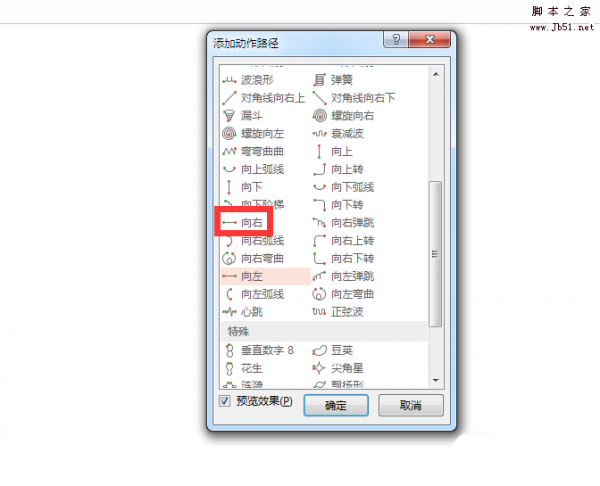 PPT幻灯片怎么从外部按指定路径缓慢进入?ppt中想制作一个动画,就是幻灯片从外部慢慢向右变移动,该怎么做这个动画呢?下面我们就来看看详细的教程,需要的朋友可以参考下2017-01-01
PPT幻灯片怎么从外部按指定路径缓慢进入?ppt中想制作一个动画,就是幻灯片从外部慢慢向右变移动,该怎么做这个动画呢?下面我们就来看看详细的教程,需要的朋友可以参考下2017-01-01- PPT怎么制作弹力球动画?ppt中使用自定义路径可以做出很多动画效果,今天我们就来看看制作无数个弹力球从屏幕左上角弹出到右下角的动画,制作方法很简单,需要的朋友可以参2016-09-02
- 这篇教程是向脚本之家的朋友分享PPT利用路径效果制作一个射日动画方法,教程制作出来的动画非常不错,推荐过来,喜欢的朋友可以过来参考一下2016-05-22
ppt中怎么制作动作路径? ppt文字跟随路径动画的制作方法
ppt中怎么制作动作路径?想自作文字跟随路径的动画该怎么做呢?ps,ai中都很方便制作,但是ppt中也可以制作这个特效,今天我们就来看看ppt中制作动作路径的教程,需要的朋2016-05-11- PPt 是一款功能强大的演示工具,其中“动作路径”就是极其典型的一种,它指文本或指定对象运动的路径,是幻灯片动画序列的一部分。今天小编就主要介绍如何利用PPt中的“动2016-05-11
- PPTV手机版怎么删除缓存视频?我们用手机PPTV观看视频的时候,很多朋友都喜欢缓存下载一些视频到手机中保存,但是时间长了以后,手机的存储空间越来越小,下面分享解决办法2015-06-23
手机pptv缓存文件路径在哪之前通过手机PPTV缓存了一些电影
如果我们通过手机PPTV缓存了一些电影,那么怎么知道这些文件被存储在哪里呢?下面以图文的形式为大家展示下缓存文件存储路径,想知道的朋友可以看看2014-11-06手机pptv缓存文件在哪?手机pptv安装、下载视频及缓存路径查看方法
手机pptv缓存文件在哪?下文将告诉大家手机pptv缓存文件路径,如果我们通过手机PPTV缓存了一些电影,那么这些文件将被存储在哪里呢?有兴趣的朋友可以通过下文来了解2014-11-05- 我们在Powerpoint文档中插入Flash后,自己的机器上播放时正常,但拷到U盘上到了别的地方却不行了。这时打开PPT会发现插入Flash的幻灯片是下图所示的样子。这是怎么回事呢?2012-06-29



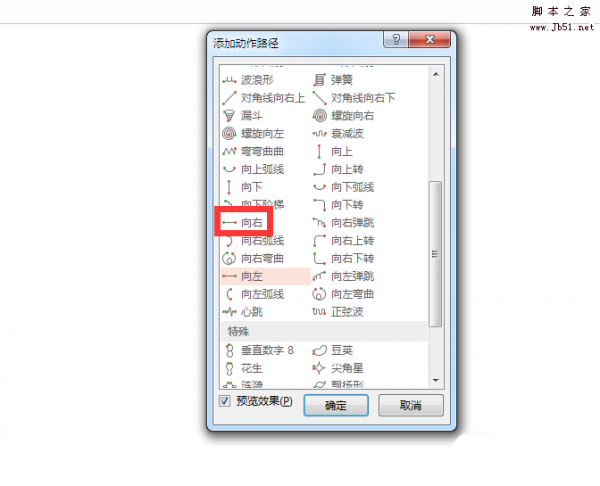
最新评论